Синий экран смерти Windows 8.

По сравнению с предыдущими версиями Windows,Windows 8 принесла множество отличий,новая платформа разработана,чтобы быть более удобной для пользователя и более “интуитивно понятной”,особенно для начального уровня пользователей.Но, иногда лучше иметь более сложную систему,так как вы, возможно, должны быть в состоянии решать некоторые проблемы самостоятельно.Которые могут быть применены в особенности, если мы говорим о BSOD сообщениях или предупреждениях, которые стали просто бесполезным грустным смайликом.
BSOD или синий экран смерти,в Windows 8 представляется по умолчанию сообщение об ошибке или предупреждение об ошибке. Если в старых версиях Windows, когда BSOD была показана,мы могли видеть подробную информацию, связанную с соответствующими проблема, в конечном итоге,нам удалось решать вопросы,теперь в Windows 8 и Windows 8.1 мы можем получить только грустный смайлик вместе с следующим сообщением,которое кстати очень раздражает: “ваш ПК столкнулся с проблемой,с которой он не смог справиться, и теперь он нуждается в перезагрузке”.
Поэтому, если вы хотите получить вид классического сообщения BSOD в Windows 8 и Windows 8.1 или, если вы хотите иметь доступ к фактическим сообщениям об ошибке, выполните действия, описанные ниже. Конечно, вы можете также записать,какие ошибки вы имели в Windows 8 или Windows 8.1, а затем поищите их описание в интернете.
Как просмотреть детали BSOD в Windows 8 и Windows 8.1
- На компьютер скачать исправления KB2929742 и затем применить их на вашем устройстве под управлением Windows 8.
- На вашем начальном экране Windows нажмите Win+R и в поле “выполнить” введите “regedit” — нажмите “ok”, чтобы запустить редактор реестра.
3.В редакторе реестра найдите : “HKEY_LOCAL_MACHINE\System\CurrentControlSet\Control\CrashControl”.
4.На правой панели редактора реестра щёлкните правой кнопкой мыши на любом пустом пространстве.
5.Выберите “новый”, а затем введите “DWORD”.
6.Имя нового параметра DWORD в “DisplayParameters”.
7.Нажмите на это новое значение,и введите значение 1 — тип “1” в поле “значение” .
- Сохраните изменения и закройте Редактор реестра.
- Также перезагрузите устройство на базе Windows 8 или Windows 8.1 .
Хорошая работа, теперь вы должны быть в состоянии видеть детали классической BSOD в Windows 8 и Windows 8.1. Убедитесь, что вы использовали поле » комментарии » ниже, чтобы поделиться своими проблемами и опытом их исправления с нами и с нашими читателями.



 Июль 30th, 2014
Июль 30th, 2014  Данил
Данил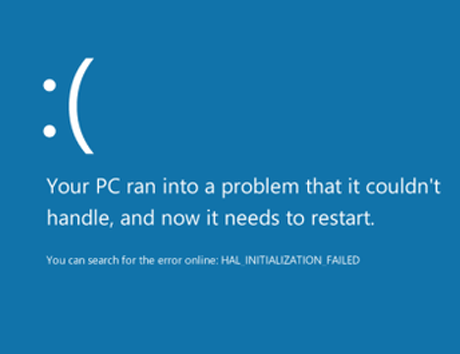
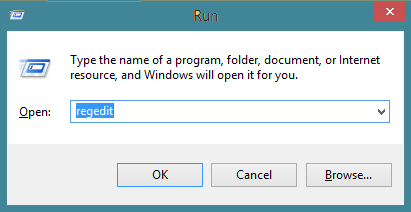
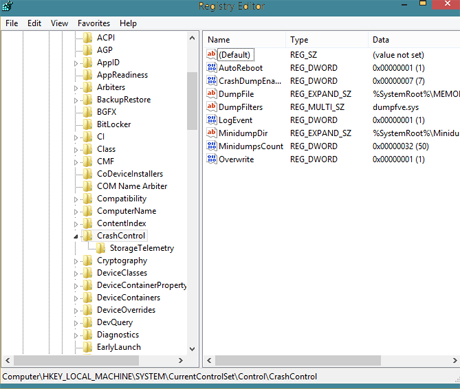
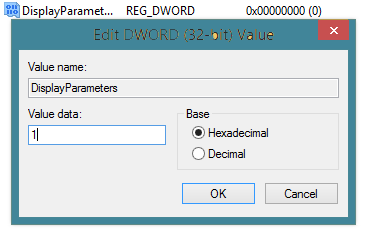
 Опубликовано в
Опубликовано в  :
: